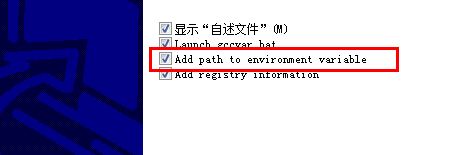| 使用STM32标准库构建VSCode+gcc+openOCD开发STM32 | 您所在的位置:网站首页 › ccs软件使用教程如何对文件使用模块化 › 使用STM32标准库构建VSCode+gcc+openOCD开发STM32 |
使用STM32标准库构建VSCode+gcc+openOCD开发STM32
|
目前为止,使用STM32的平台比较流行的是keil for Arm和IAR for ARM,这两个平台都比较类似,集成编辑、编译和调试环境,俗称IDE。用户只需简单的操作就能编译和调试STM32,非常方便。不过,比较遗憾的是keil和IAR虽然方便使用,但却不是免费的。正版的keil,不管是专业版还是非专业板,每套费用都是上万元。如果是大企业员工用使用盗版,可能keil或IAR的律师函已经在路上了。你可能想到,虽然我使用的keil或者IAR是破解的,但我开发的电脑不联网,不就行了吗?只要企业的产品有使用到单片机,并且是自主研发类型,收到律师函的可能性也不低。或者某天有某个间谍在公司研发部转一圈,也可以大概知道用到哪些收费软件。对于芯片方案商而言,肯定是希望自己的芯片被更多用户放心使用。ST官方近两年推出了STM32CubeIDE,STM32CubeIDE不仅对用户免费,而且支持window、Linux和macOS。如果用户使用STM32CubeIDE开发STM32,那就可以省去购买软件的成本。另外,不仅ST推出免费的STM32CubeIDE,TI也很早就推出了免费的CCS。我认为,跨平台、免费和开源是未来趋势。 STM32CubeIDE和CCS都是基于eclipse,再加上编译器和调试组件,就可以编译和调试单片机了。eclipse调试单片机,速度会稍微慢点,而且编辑功能不够强大。这里推荐一款软件VSCode(堪称宇宙最强编辑器),VSCode是微软推出的免费开源软件,不仅可以安装各种功能扩展组件,而且支持Windows、Linux和macOS,绝对是无敌的存在。如果能用VSCode开发STM32,绝对爽爆了。国内有不少用户使用VSCode开发单片机程序,仅仅用作文本编辑功能,程序编译和调试还是在keil或者IAR上进行。每次修改都要在两个软件来回切换,甚是繁琐,本质上还是依靠Keil或者IAR做开发。实际上,VSCode+开源gcc+开源openOCD,开发STM32是完全可行的。然后再VSCode添加task来实现程序的编译和下载重启。调试基于开源openOCD,支持多种仿真工具,比如STLINK和CMSIS_DAP。开源VSCode+开源gcc+开源openOCD的组合没有用到任何收费软件,可以放心开发。实际体验丝毫不逊于keil和IAR,该有的功能都具备。接下来我分享一下在windows 7利用VSCode编译和在线调试STM32F103RC单片机的详细过程。Linux和MAC平台也是类似做法。我使用的库是STM32F1x标准库,可能对习惯用标准库的用户有所帮助。 注意!本帖介绍从零开始搭建gcc开发环境,有一点的难度系数,需要懂一点单片机的开发环境基础。如果你是单片机小白,很可能搞不定,还是推荐用keil或者IAR。 一、相关准备工作 1、安装VSCode扩展组件 自己去VSCode官网下载VSCode。为了方便开发STM32,我们需要下载VSCode的扩展组件,我自己使用的扩展组件如下图所示: 其中:ARM组件是提供ARM汇编环境的支持; C/C++、C/C++ Snipprts和C++Intellisense组件提供C/C++语言的支持、跟踪定义、语法判断等功能; Cortex-Debug组件是调试Cortex内核的工具,配合开源openOCD和开源pyOCD等调试软件,就可以实现调试,比如单步,全速运行、进入函数等功能。还可以查看单片机各种寄存器状态,变量的数值。有了Cortex-Debug组件,我们连接调试软件就很方便,无需使用端口号连接调试软件。 Cortex-Debug:device Support Pack-STM32F1组件是STM32F1个设备支持包,需要配合Cortex-Debug组件使用。 2、安装gcc-arm-none-eabi 这个工具是gcc对应的arm编译器,下载地址:https://developer.arm.com/tools- ... in/gnu-rm/downloads,我下载的文件是:gcc-arm-none-eabi-9-2019-q4-major-win32-sha2.exe,点击安装到默认地址就行,完成前,记得勾选add path to environment variable。 然后在桌面敲击“窗口图标+R",进入运行,输入”CMD",打开命令窗口,输入arm-none-eabi-gcc -v,可以查看到版本,说明安装成功。 由于gcc-arm-none-eabi软件的目录的bin文件夹不带make.exe,不能直接使用make命令编译程序,所以需要安装make.exe。详细安装过程可以查看我的其他帖子介绍,链接地址:http://www.51hei.com/bbs/dpj-185236-1.html。最后,将make.exe复制到C:\Program Files (x86)\GNU Tools Arm Embedded\9 2019-q4-major\bin。 |
【本文地址】